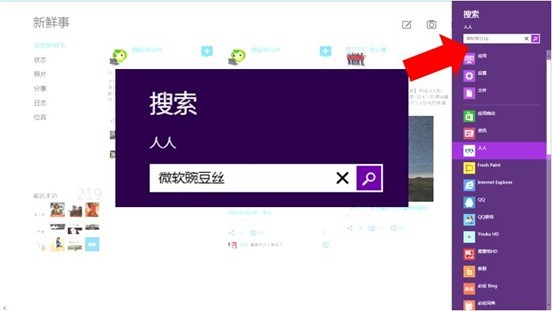win7系統是直接在開始鍵裡面搜索想要的文件和應用,win8系統去掉開始鍵以後就難以查找想要的文件了,西西小編在網上整理了一些教程,希望能夠幫助到童鞋們。
搜我們電腦裡的一切
不管是在傳統桌面還是在開始屏幕,我們都可以按下快捷鍵“Win + Q”,快速開啟超級按鈕中的“搜索”功能。當然,你也可以先召喚出超級按鈕,然後選擇其中的“搜索”功能。在搜索界面的下方有三個類型,分別是:應用、設置和文件。我們在右側的搜索窗口輸入想要搜索的內容名稱或關鍵字,包涵它的所有應用、設置和文件都會在屏幕左側顯示。
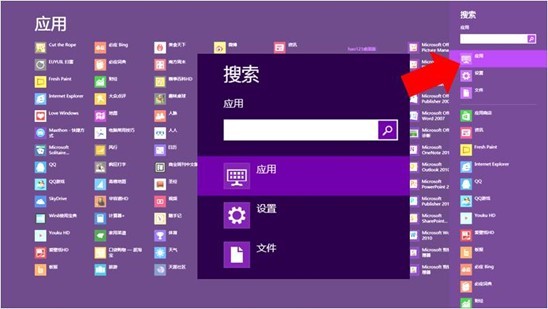
應用商店中搜索應用
應用商店裡有成千上萬海量的應用,如果我們挨個查找,就有點太費時間了。別急,超級按鈕中的搜索在這裡依然可以使用。在應用商店界面內,按下快捷鍵“Win + Q”,在右側搜索窗口輸入我們想找的應用名稱,對應的應用程序立刻在屏幕左側顯示。
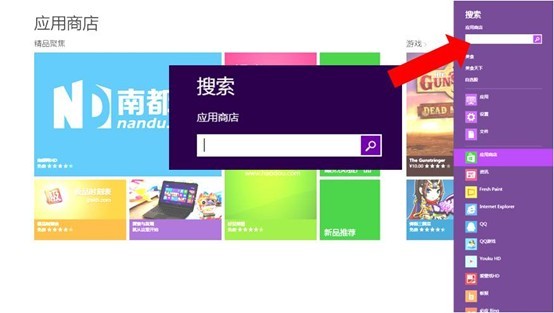
搜某款應用中的內容
不知道大家有沒有發現當我們打開某款應用的時候(比如說人人網、新浪微博、優酷視頻…)它們的搜索功能不見了?嘿嘿,你懂的,因為所有應用中的搜索功能也融合到了超級按鈕中的搜索。比如說在人人網應用中,如果我們想搜索好友怎麼辦?還是按下快捷鍵“Win + Q”,然後輸入好友的名字就可以啦~